Para tener éxito en el marketing de eventos, se necesita creatividad y una toma de decisiones informada. Ahí es donde la integración de Google Analytics con su Timely entra el calendario. Esta poderosa combinación le brinda información integral, lo que impulsa significativamente sus esfuerzos de gestión de eventos. Exploremos los sencillos pasos para instalar Google Analytics en su Timely calendario y desbloquear su potencial.
1. ¿Qué es Google Analytics?
Google Analytics es un servicio de analítica web proporcionado por Google. Realiza un seguimiento e informa el tráfico de sitios web y aplicaciones móviles, ofreciendo datos y métricas invaluables para empresas y especialistas en marketing. Con Google Analytics, obtienes información sobre el comportamiento de los usuarios, las fuentes de tráfico y el rendimiento general del sitio web.
2. Beneficios de Timely e integración de Google Analytics
La integración de la tecnología Timely y Google Analytics ofrece muchos beneficios invaluables para empresas y profesionales de eventos. Al conectar estas plataformas sin problemas, obtiene acceso a conocimientos de marketing integrales que permiten tomar decisiones informadas. Realice un seguimiento y analice la participación de la audiencia, el rendimiento de los eventos y el comportamiento de los usuarios con precisión, lo que le permitirá ajustar sus estrategias de marketing de eventos.
Con las sólidas capacidades analíticas de Google Analytics, junto con TimelyCon la eficiente gestión de eventos, lograrás una sinergia que impulse el éxito de tus eventos. La integración garantiza que pueda optimizar todos los aspectos de la estrategia de su evento, desde la segmentación por audiencia hasta la promoción de contenido, todo respaldado por datos en tiempo real.
Esta poderosa combinación mejora su experiencia de gestión de eventos, lo que genera eventos más eficientes e impactantes que resuenan en su audiencia.
3. Cómo instalar Google Analytics
Si aún no tiene una cuenta de Google Analytics, regístrese en Google Analytics y cree una nueva propiedad para su Timely calendario. Puedes obtener más información sobre esto en Google. GA4 Configurar análisis para un sitio web y/o aplicación enviar.
Una vez completado este paso, siga las instrucciones a continuación para conectar la cuenta de Google Analytics con su Timely calendario:
3.1 Agregue la etiqueta de Google Analytics directamente a su Timely Calendario
- Inicie sesión en su Google Analytics cuenta, luego vaya a Administración.
- En el estilo de Propiedad columna, haga clic Flujo de datos.
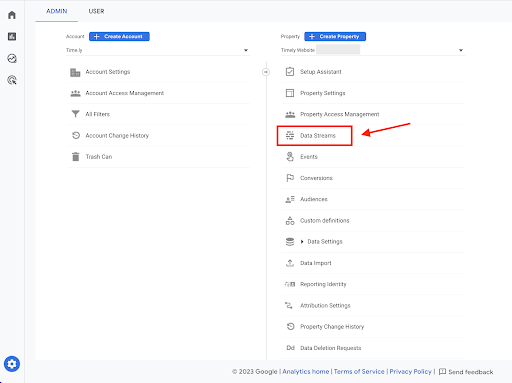
- En Flujos de datos, haga clic en la propiedad seleccionada para ver los detalles de la transmisión web. Se abrirá una nueva ventana en la pantalla.
- Vaya al final de la página y haga clic en Ver instrucciones de etiquetas.
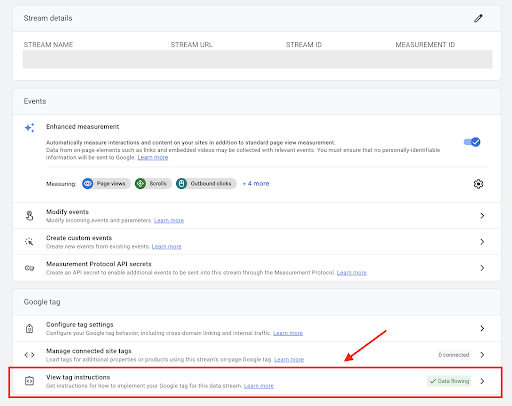
- Se abrirá una nueva ventana en la pantalla. Haga clic en Instalar manualmente. Allí verá el código que se utilizará más adelante en el proceso de integración.
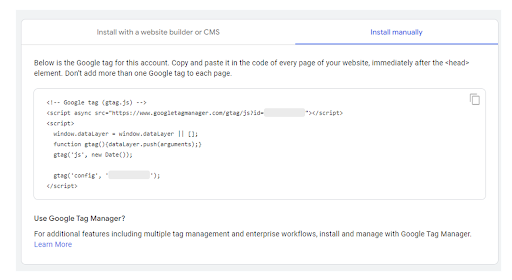
- A continuación, inicie sesión en su Timely , y navega a Configuración, a continuación, haga clic en Diseño.
- En el lado izquierdo presione Personalización avanzada y luego en Metadatos personalizados.
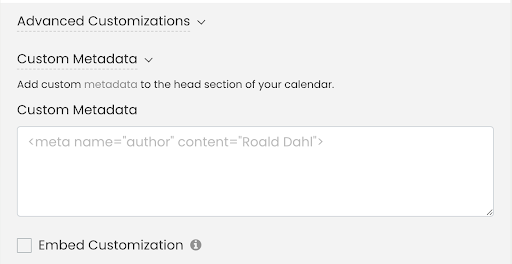
- Pegar su Google Analytics codificar en el Metadatos personalizados . para conectar Timely de alto rendimiento con Google Analytics. No olvides hacer clic en el Guardar botón para guardar la nueva configuración.
3.2 Agregue su etiqueta GA usando Google Tag Manager
Si aún no tiene una cuenta de Google Tag Manager, puede registrarse en Google Tag Manager y proceder a crear una nueva propiedad específicamente para su Timely Calendario. Para obtener instrucciones más detalladas, puede consultar Recursos de Google sobre el uso de GTM para un sitio web y/o aplicación.
Alternativamente, puede utilizar Google Tag Manager. GTM proporciona funciones adicionales, incluida la gestión de múltiples etiquetas y flujos de trabajo empresariales. Aprende en este post Cómo instalar Google Tag Manager en su Timely Calendario
La integración de Google Analytics de alto rendimiento con Timely desbloquea una gran cantidad de información y datos de marketing para sus esfuerzos de gestión de eventos. Con Google AnalyticsCon potentes análisis, estará equipado para tomar decisiones basadas en datos que mejoren el éxito de su evento.
¿Necesita ayuda adicional?
Para obtener más orientación y asistencia, visite nuestro Centro de Ayuda. Si tiene alguna consulta o necesita ayuda, no dude en ponerse en contacto con nuestro equipo de éxito del cliente abriendo un ticket de soporte desde su Timely tablero de cuenta.
En caso de que necesite asistencia adicional para implementar y utilizar Timely sistema de gestión de eventos, estamos encantados de ayudar. Explora todos los servicios profesionales podemos ofrecerle, y ponte en contacto con nosotros ¡hoy!